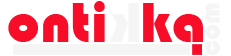في هذا الدرس من دروس اصلاح و صيانة اجهزة الحاسوب سنقوم بشرح كيف يتم قراءة محتوى مخطط اللوحة الام Motherboard لأجهزة الحاسوب وكيفية فهمها.
قراءة وفهم المخططات هي الخطوة الأكثر أهمية في عملية إصلاح اللوحة الأم ( المازربورد ) لأجهزة الحاسوب .
المخطط هو خريطة ومصدر للمعلومات لأولئك الذين يعرفون كيفية قراءتها، وقراءتها تتطلب معلومات أساسية ومنطقًا وبعض الذكاء.فأغلب ملفات مخططات اللوحة الام تكون بصيغة PDF، ولهذا يجب تنصيب برنامج يقرئ ملفات بصيغة PDF في جهازك كبرنامج Adobe Acrobat Reader أو برنامج PDF-XChange Viewer…
يمكنك رؤية فهم الرسم التخطيطي (schematic) على النحو التالي:
1 – معرفة الهيكل العام للمخطط .
2 – معرفة محتوى كل صفحة .
3 – أهم رموز و أشكال المكونات الإليكترونية الموجودة في المخطط.
4 – القدرة على تحديد كل عنصر على المخطط والعكس بالعكس.
5 – القدرة على متابعة الجهود من الدائرة المولد للجهد الى العناصر الاخرى .
6 – القدرة على متابعة الإشارات من صفحة إلى أخرى.
1 – الهيكل العام للمخطط Schematic :
1-1 – الصفحة الاولى من المخطط :
بشكل عام، تحتوي الصفحة الأولى من المستند التخطيطي على اسم الشركة المصنعة ( مثلا : compal ) و مرجع اللوحة الام ( مثلا : LA-8531P ) و الاصدار ( مثلا : REV :0.3 ) و التاريخ ( 2011-12-16 ) وبعض المعلومات عن اللوحة الام ( كما هو مبين في في الصورة 1 ) ، وقد تحتوي على جدول محتويات أيضًا ، تخبرك بما يدور حول كل صفحة ( الصورة 2 ) ، ولكن إذا كان جدول المحتويات غير موجود ، فيمكن معرفته في كل صفحة .
الصورة 1 :
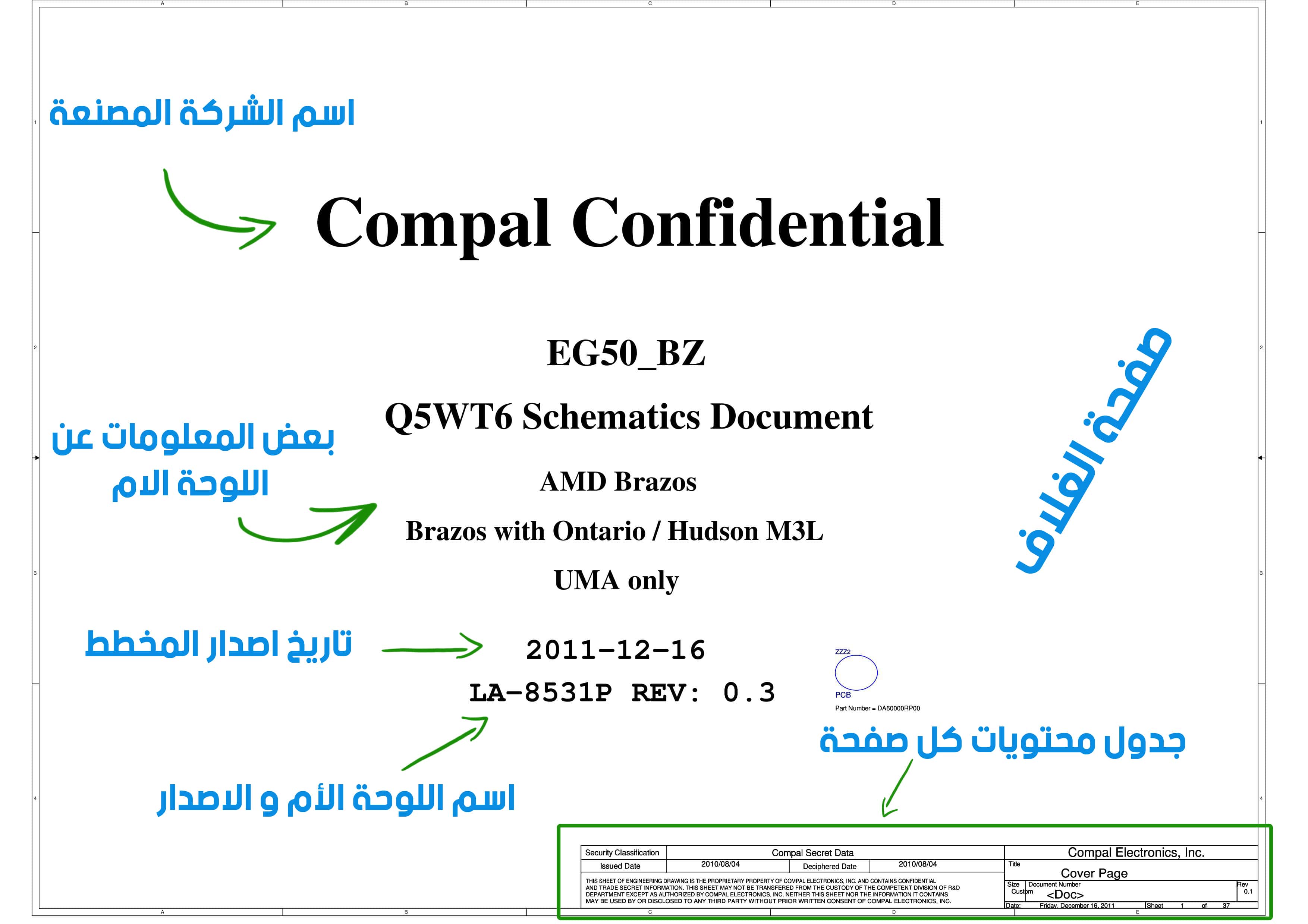
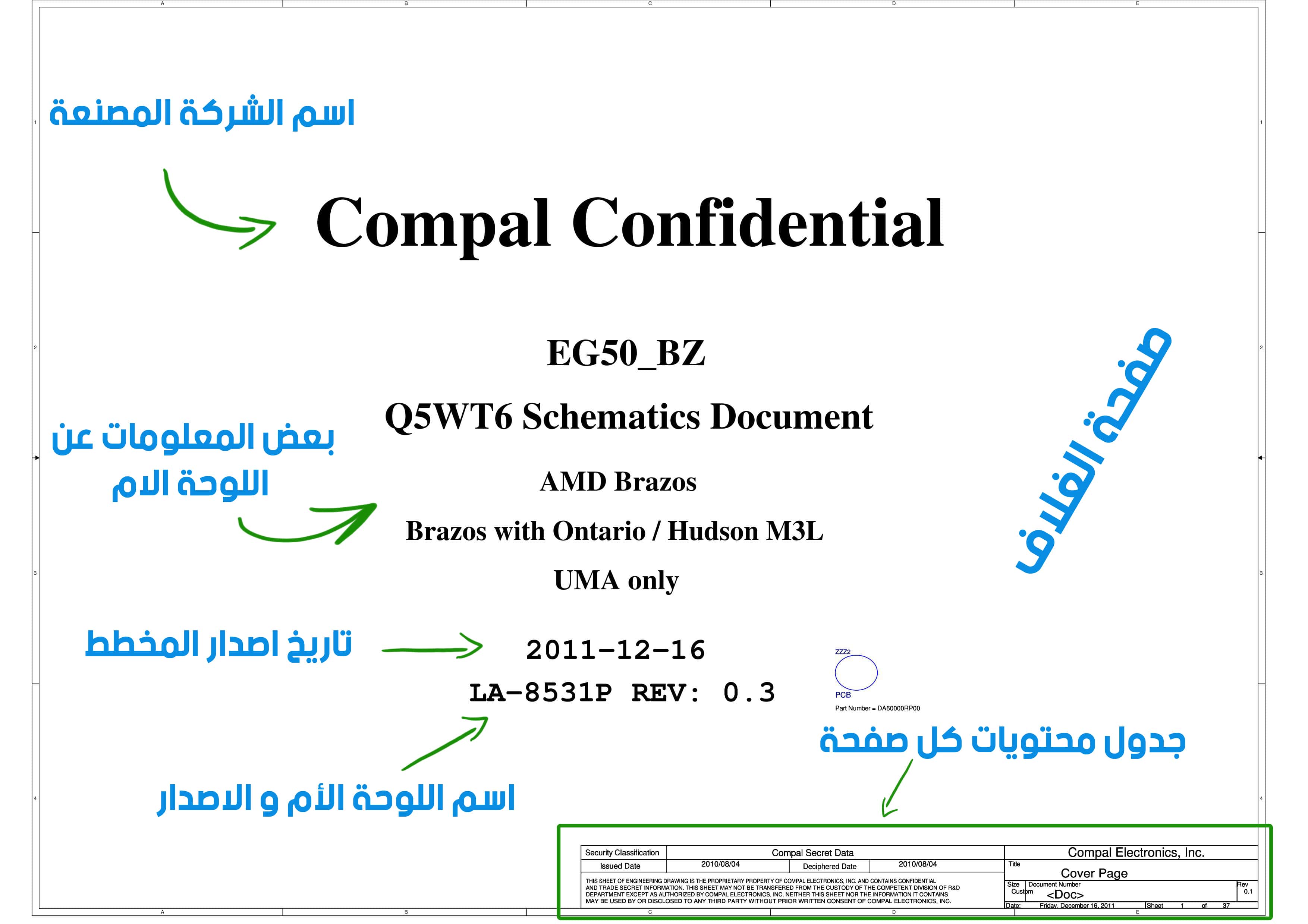
الصورة 2 :
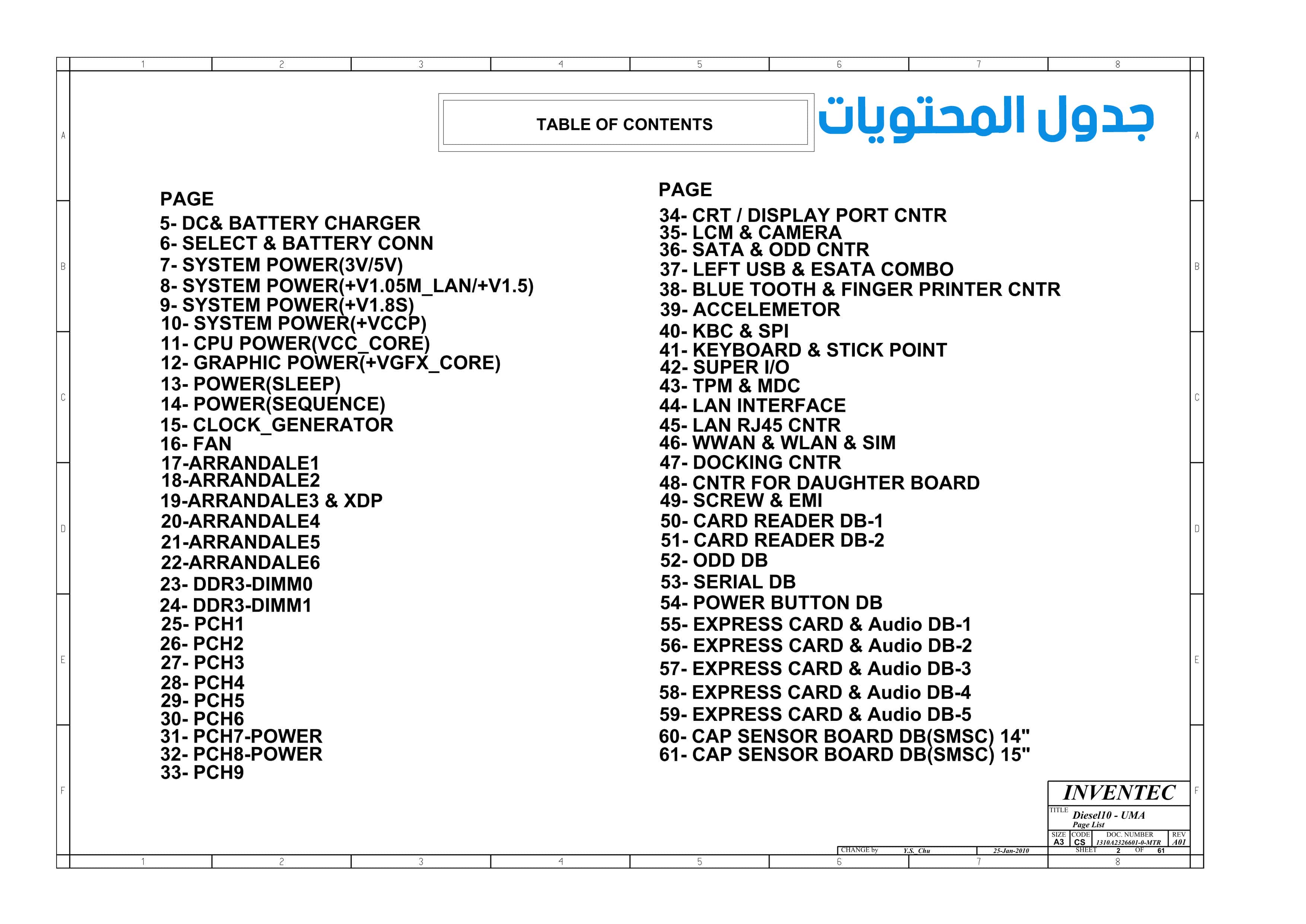
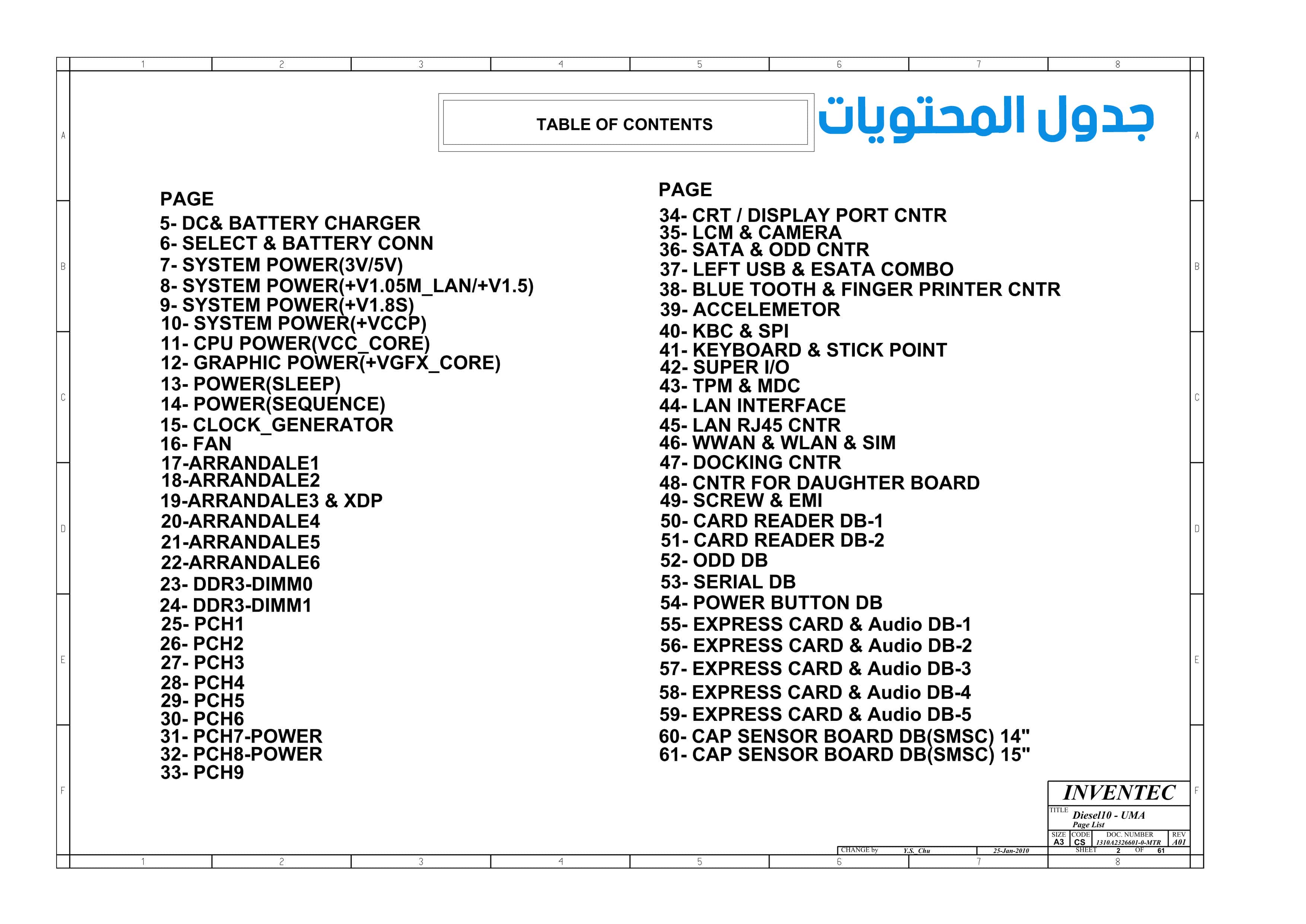
1 – 2 – الصفحة الثانية من المخطط :
يأتي في الصفحة الثانية خريطة المخطط ( رسم بياني ) Block Diagram ( الصورتين 3 و 4 ) ، والذي يصف الارتباطات بين الدوائر المتكاملة المختلفة للوحة الأم ، ستجد رقم الصفحة التي تناقش كل مكون IC المدرجة هناك ، لذلك فهي طريقة أخرى لجدول المحتويات.
الصورة 3 :
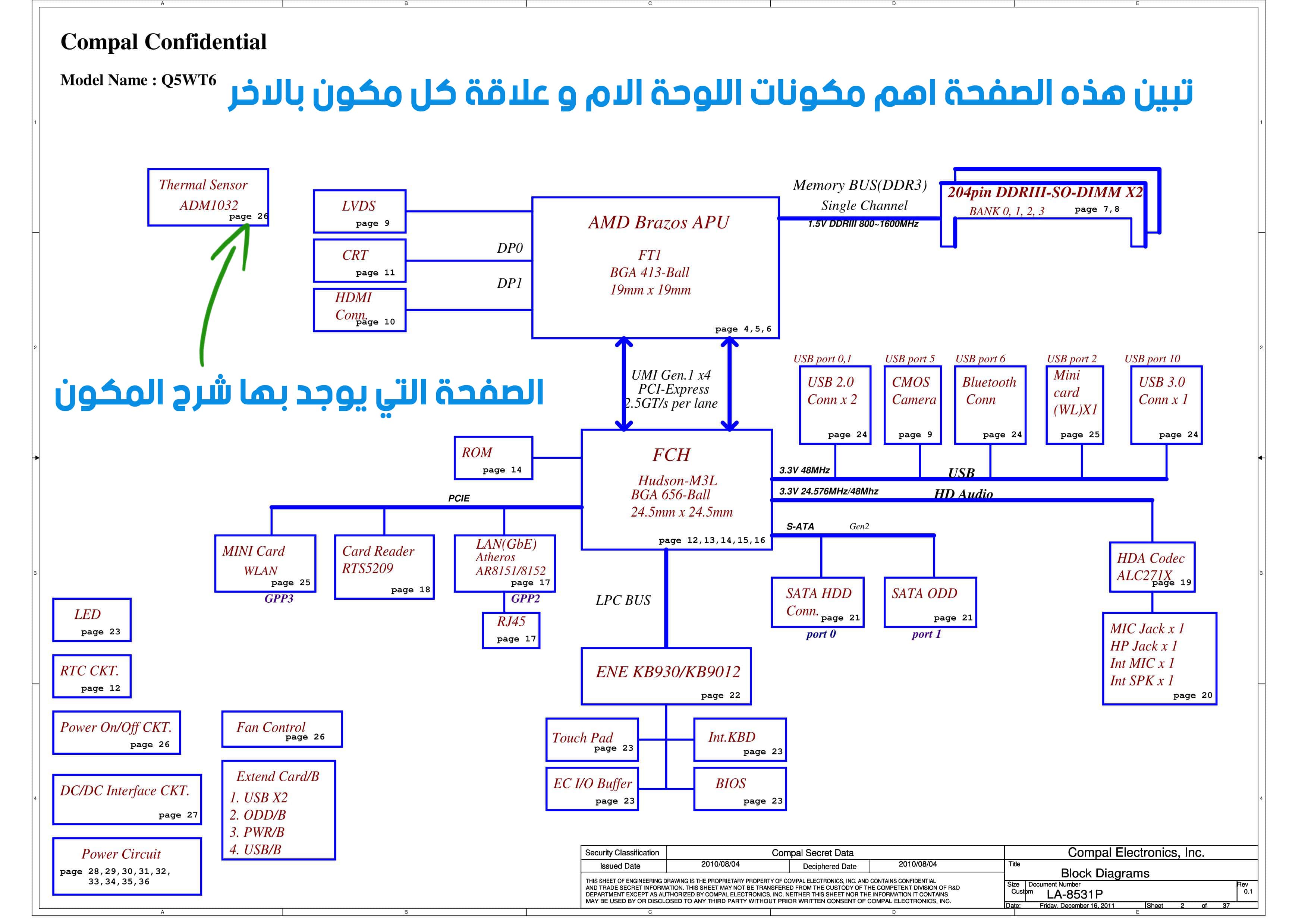
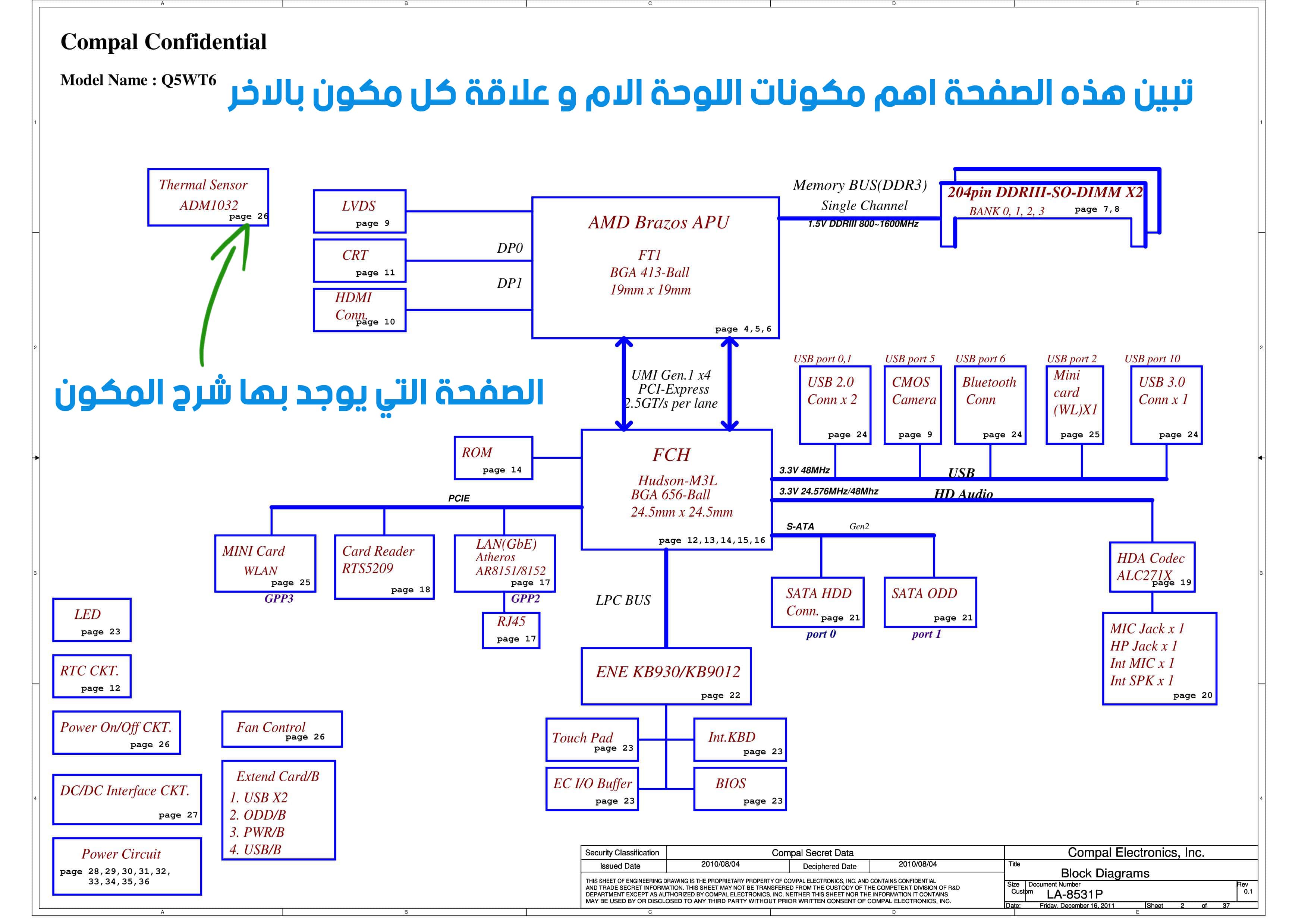
الصورة 4 :
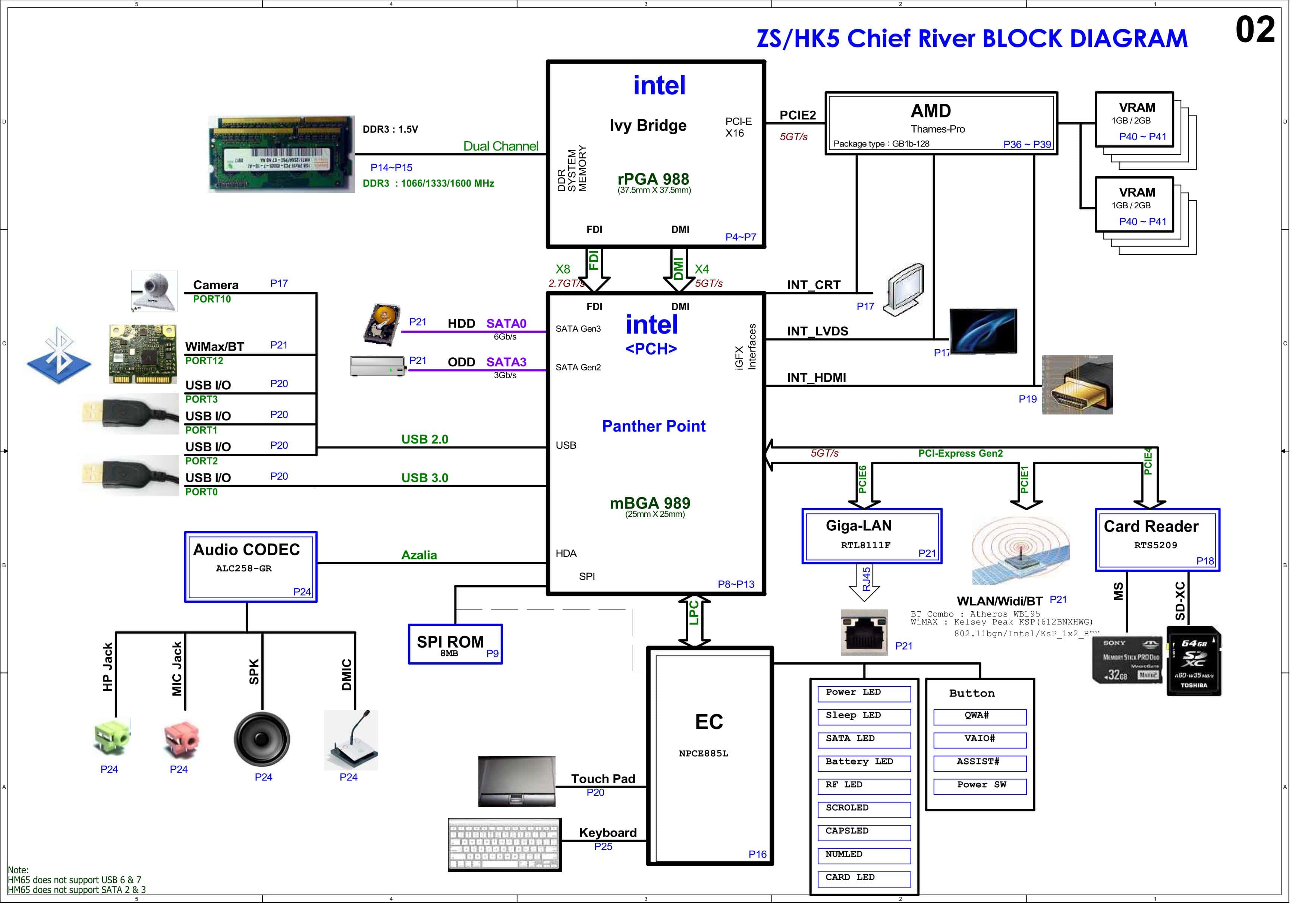
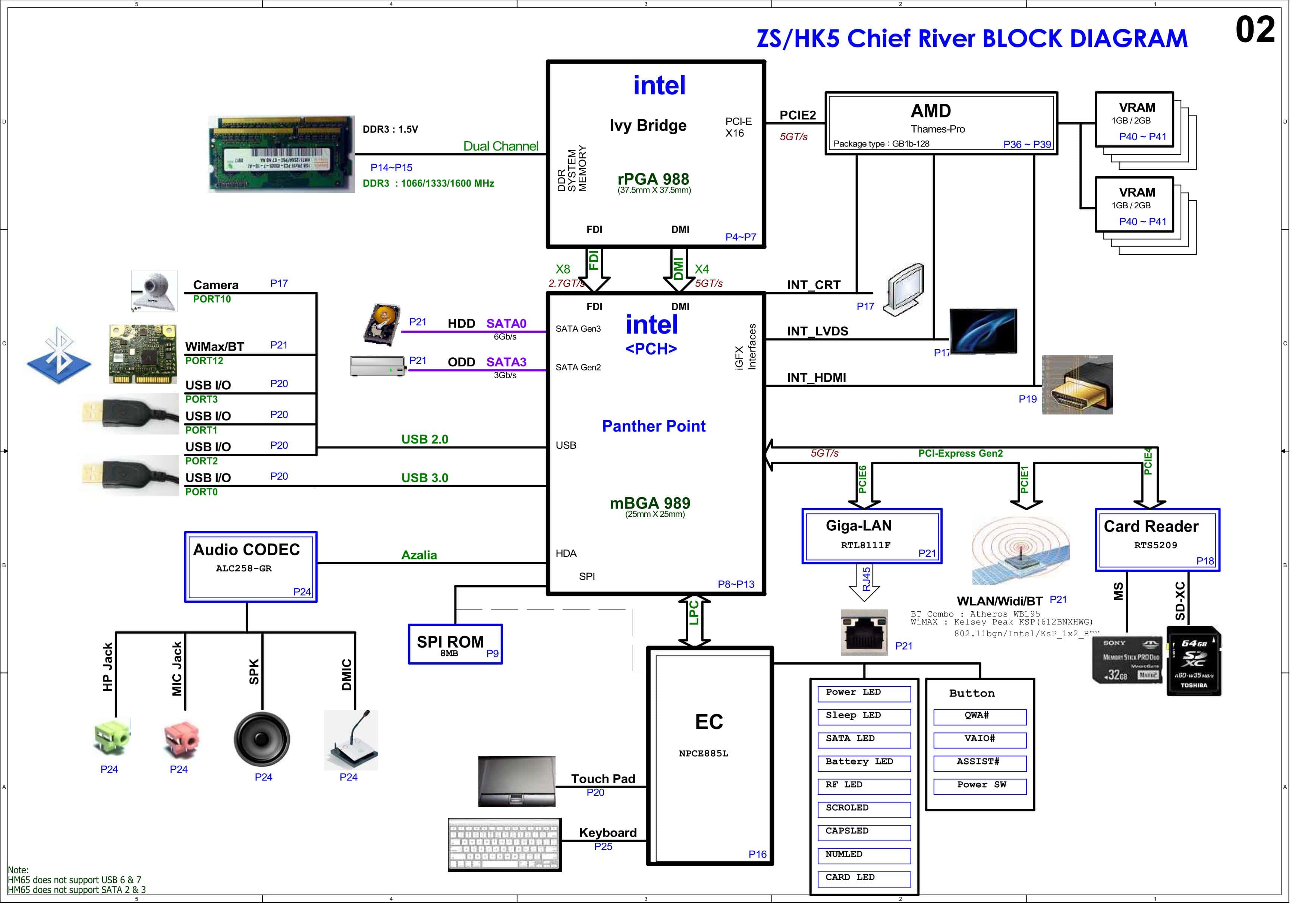
1 – 3 – الصفحة الثالثة من المخطط :
في الصفحة التالية تأتي في بعض الأحيان بعض الأوصاف للجهود المذكورة في الوثيقة ، وأحيانًا الحالات التي تكون موجودة فيها ، بالإضافة إلى بعض المعلومات الأخرى العامة ( الصورتين 5 و 6).
الصورة 5 :
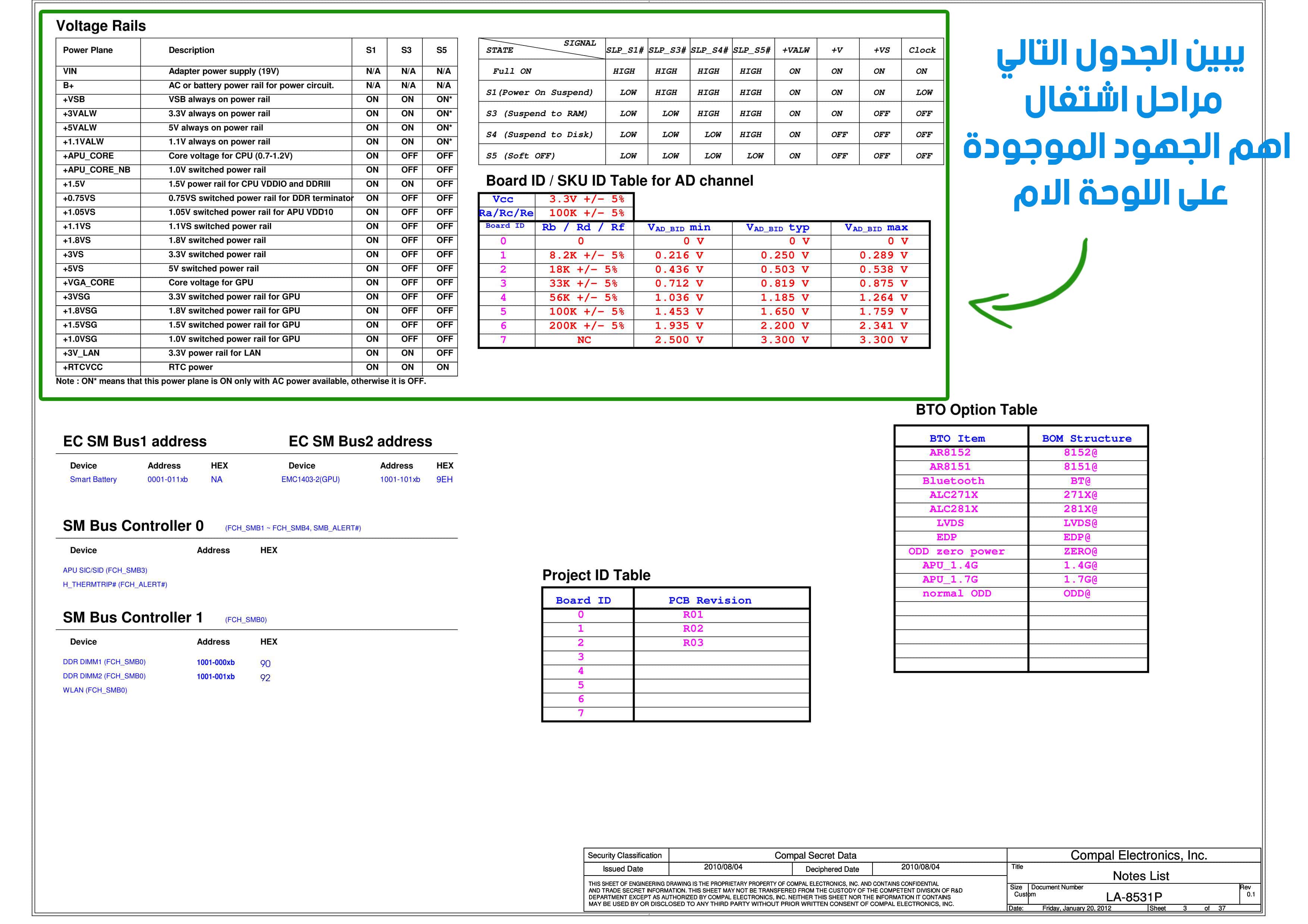
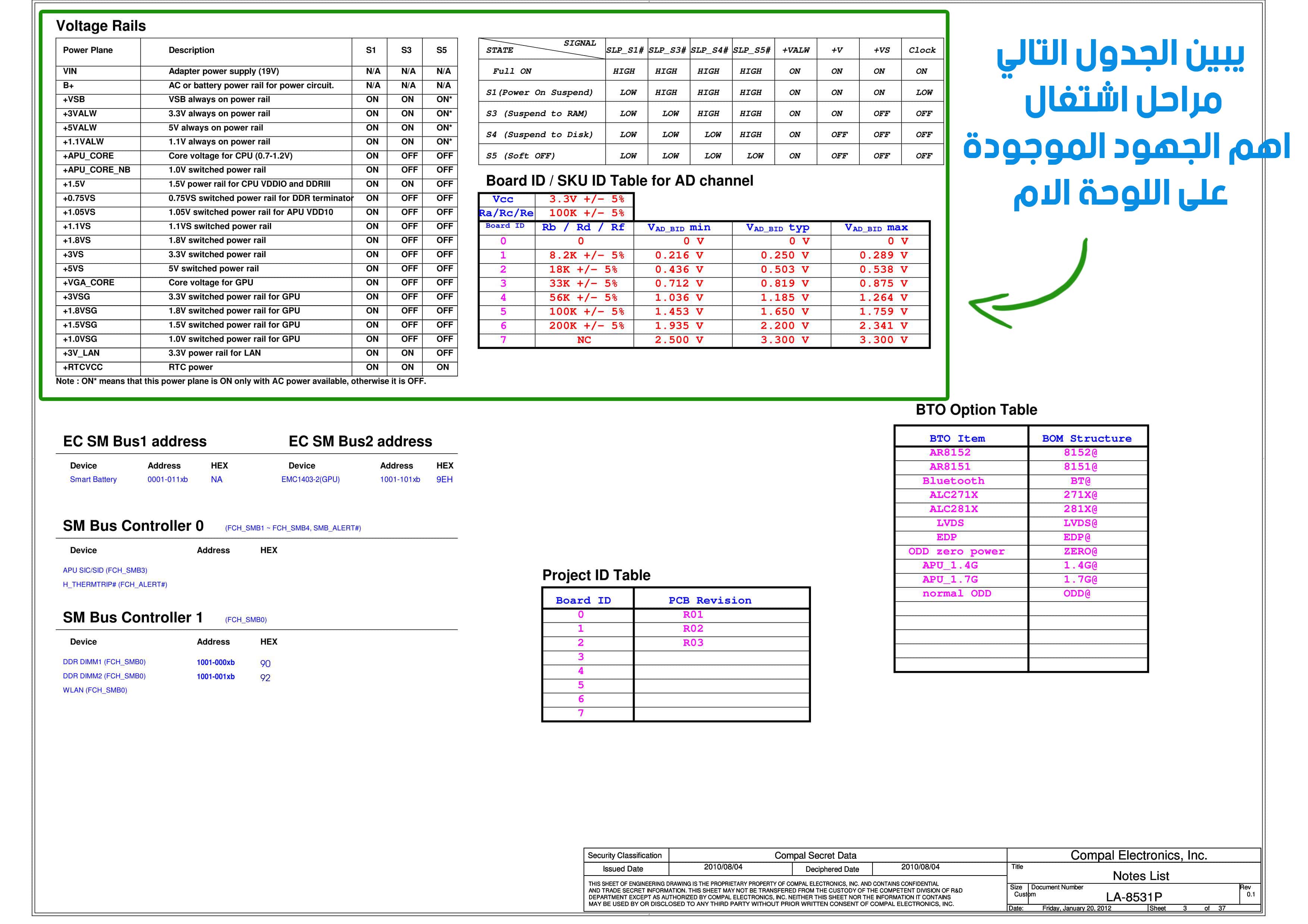
الصورة 6 :
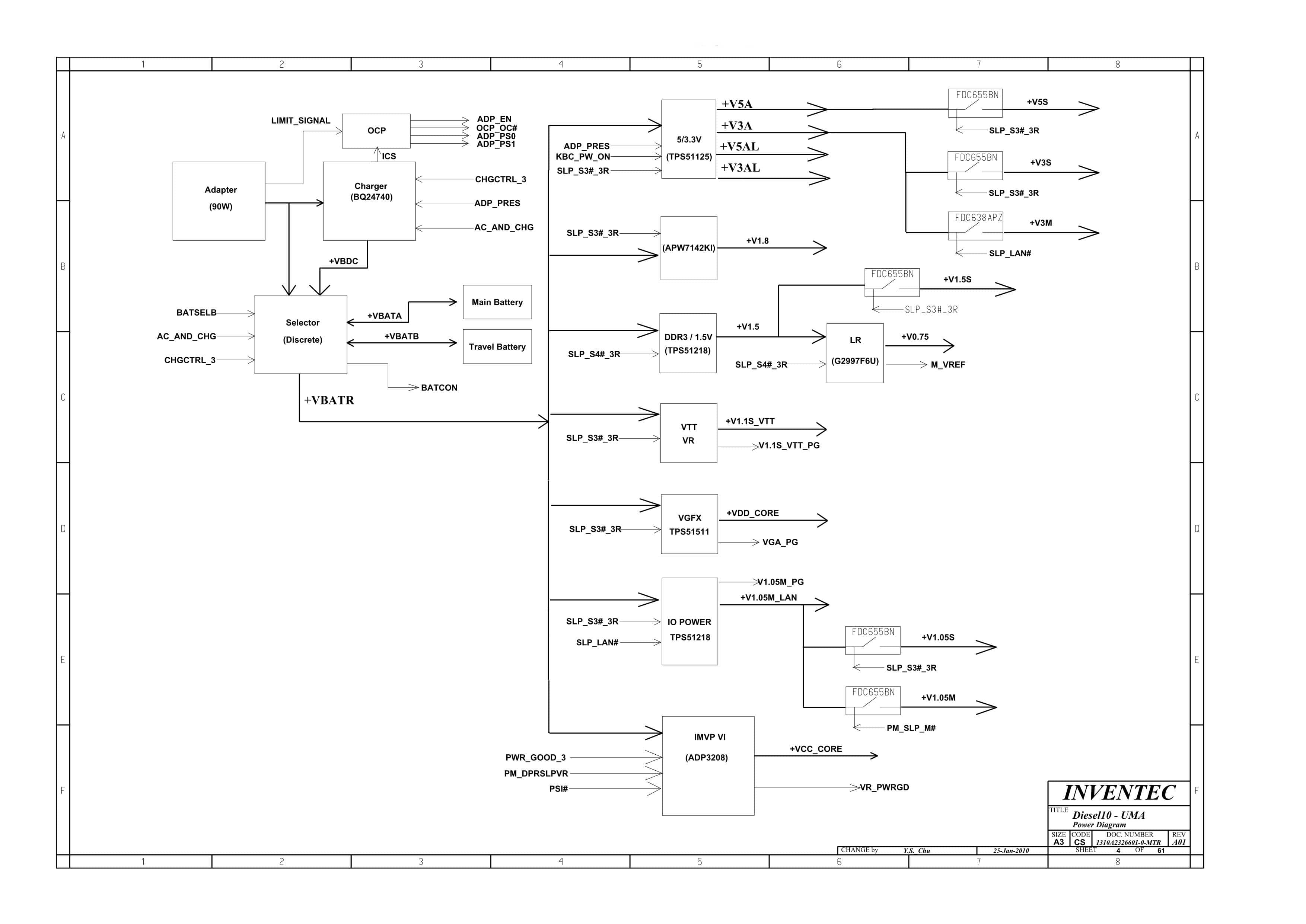
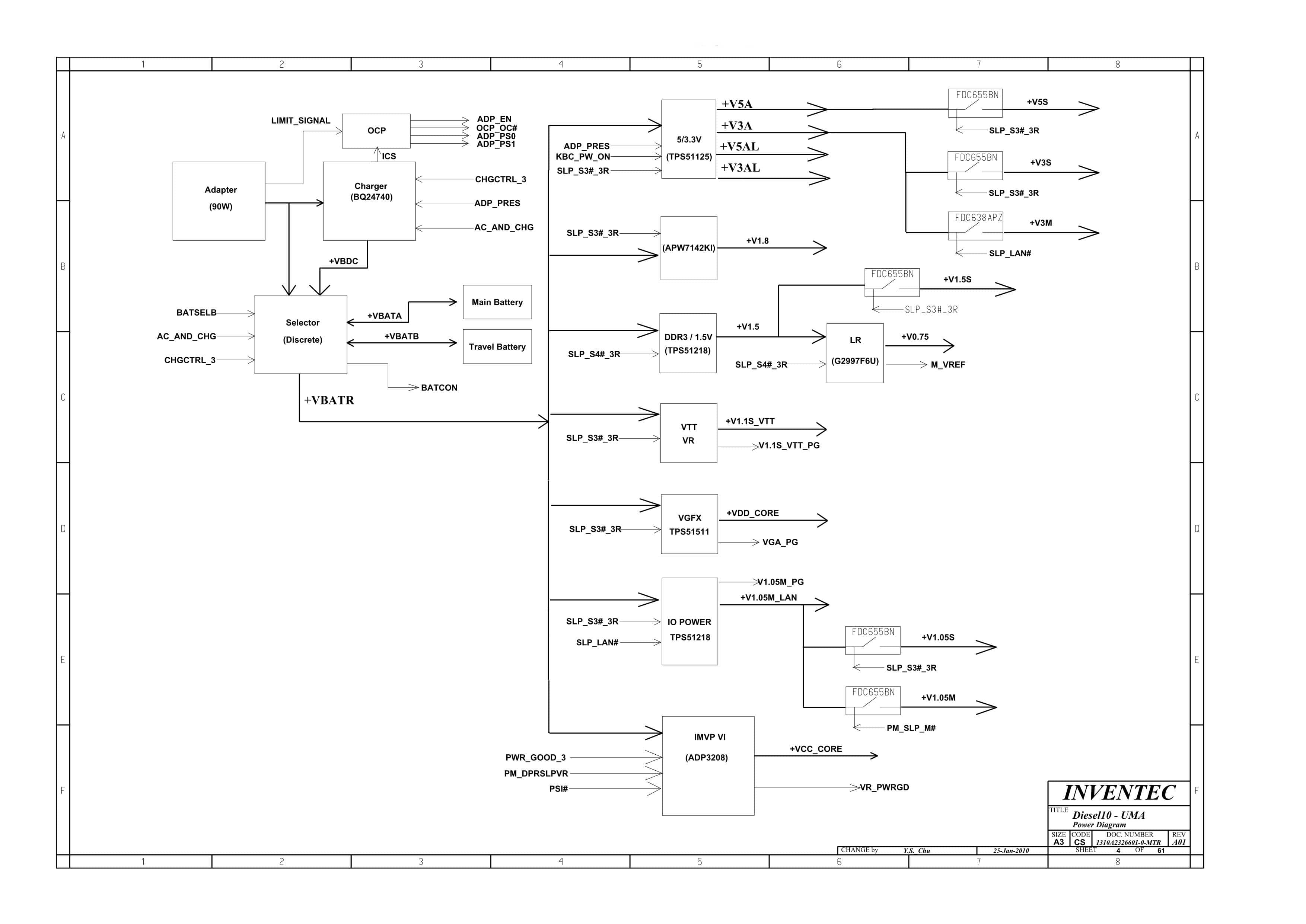
1 – 4 – الصفحات الموالية للمخطط :
ثم يأتي بعد ذلك وصف لكل دائرة على حدى مع الايسي المتحكم فيها ، مثل دوائر توليد الجهود المختلفة و دوائر لتوليد الاشارات المختلفة ،
الصورة 7 :


و إذا كنت تريد وصفًا أكثر تفصيلاً لأي أيسي IC وفهما اكثر للدائرة ، يجب عليك تنزيل مخطط خاص بالايسي المتحكم في الدائرة ( الداتاشيت datasheet ) .
إذا أردت البحث عن معلومات حول ايسي معين ، ما عليك سوى كتابة اسم الايسي متبوع بكلمة datasheet او كلمة pdf في محرك البحث google. وتقوم بتنزيل الملف بصيغة pdf، وستجد كل المعلومات حول الايسي .
نأخذ مثلا ايسي دائرة توليد جهد 5 و 3.3 فولت في الصورة 7 ، فاسم الايسي المتحكم في هذه الدائرة هو RT8205L ، تكتب في محرك البحث google هذه العبارة ( RT8205L datasheet ) ، ثم تبحث عن الملف pdf :
وستجد في الصفحة الاولى للمخطط تعريف للأيسي و ضوره في الدائرة الكهربائية ، ثم في الصفحة الثانية صورة لشكله ، ثم في الصفحة الموالية طريقة تركيبه في الدائرة ، ثم شرح لكل ارجل الايسي وغير ذلك من المعلومات …
الصورة 8 : طريقة تركيب ايسي RT8205L في الدائرة الكهربائية كما هو مبين في الداتاشيت .
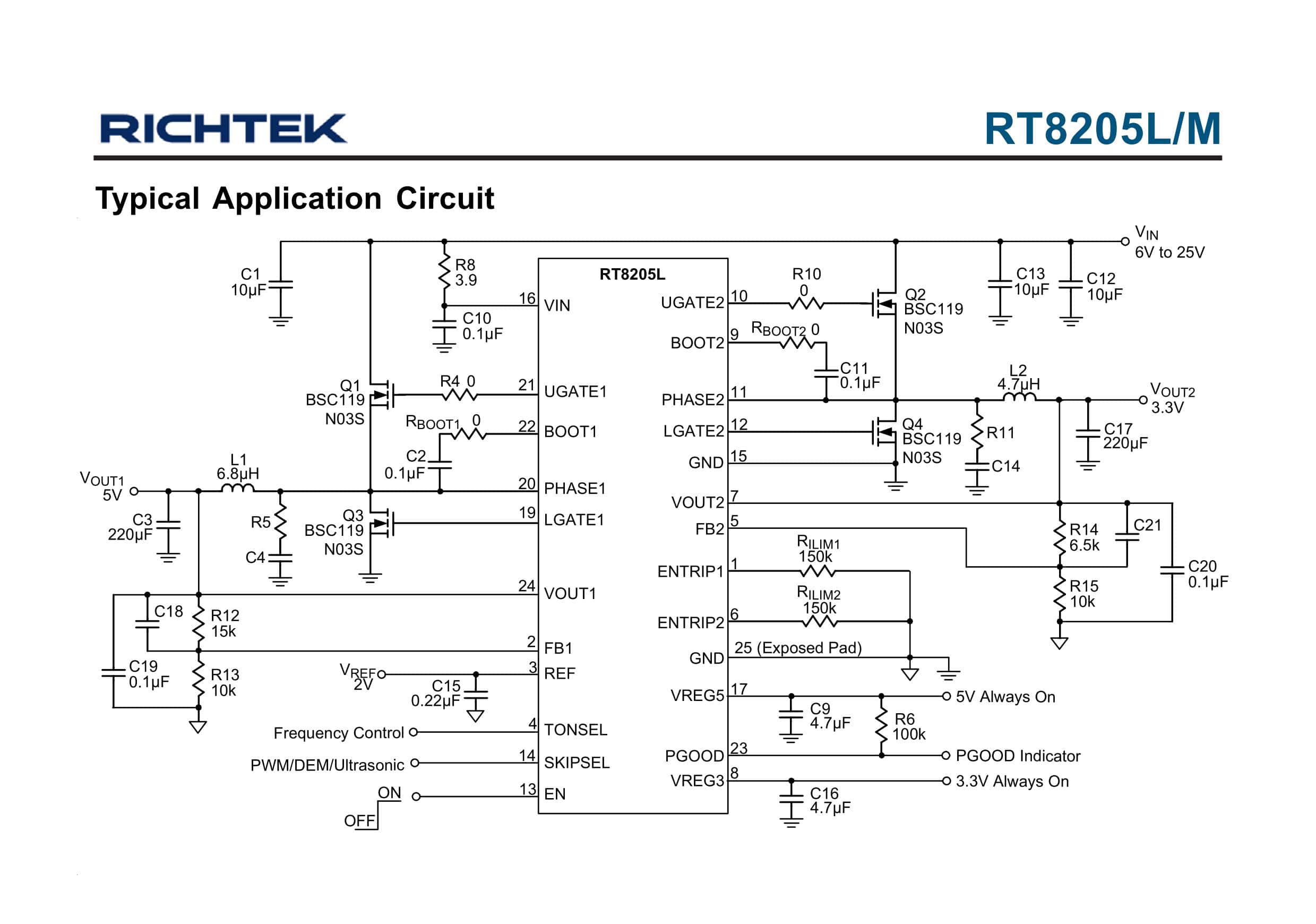
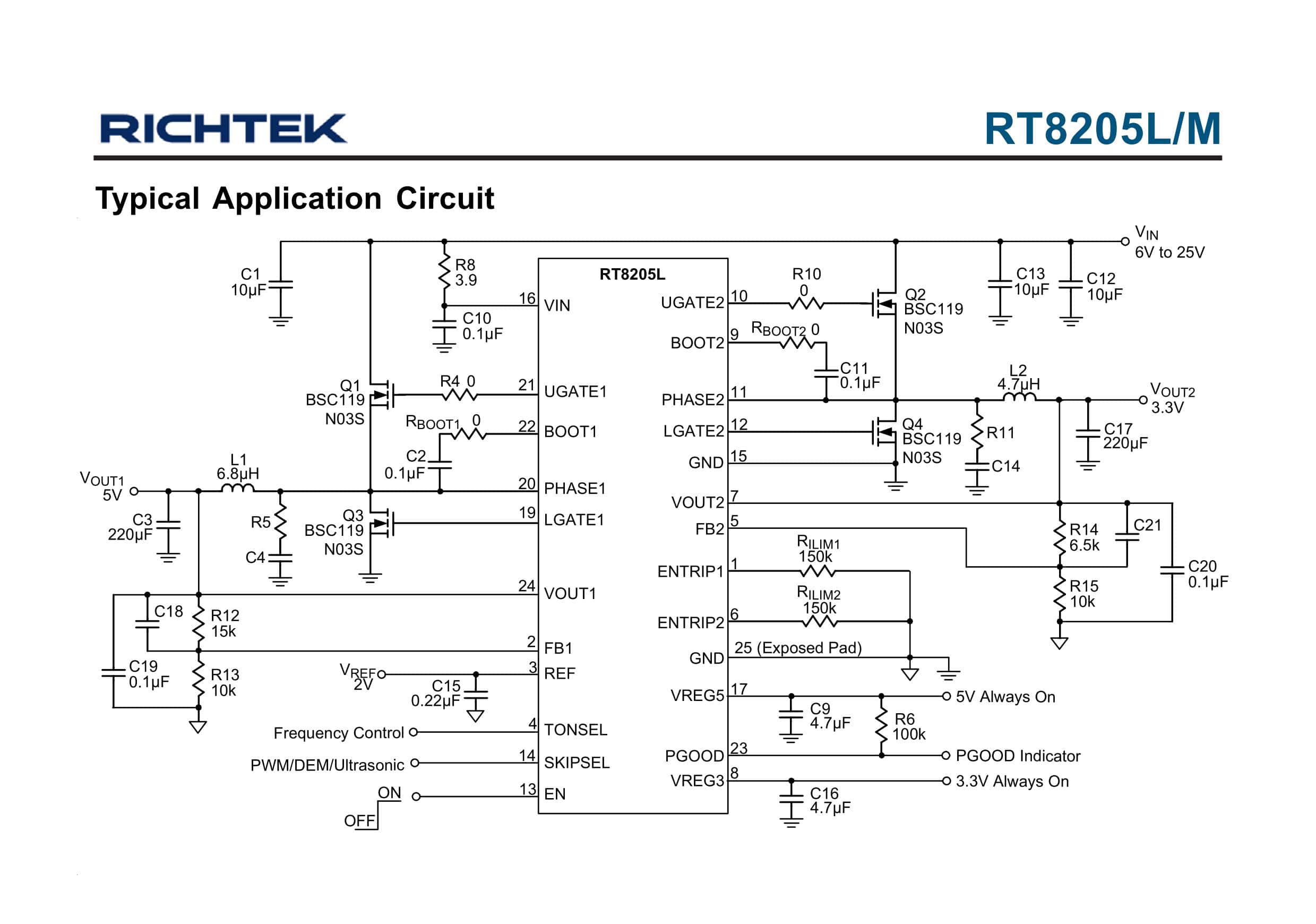
2 – معرفة محتوى كل صفحة :
إن معرفة ما يدور حول كل صفحة أمر ضروري لفهم المخطط بشكل جيد ، كما قلنا سابقًا ، يمكنك الرجوع إلى جدول المحتويات أو النظر إلى أسفل يمين كل صفحة يعطي وصفًا لمحتوى الصفحة .
فيمكن أن تجد في كل صفحة شرح لدائرة او مجموعة من الدوائر الاليكترونية كما هو موضح في الصورة 7 التي تشرح دائرة توليد جهد 5 و 3.3 فولت .
او شرح لمجموعة من الكونيكتورات المرتبطة بالبردة كمدخل كابل اللان RJ45 .
الصورة 9 :
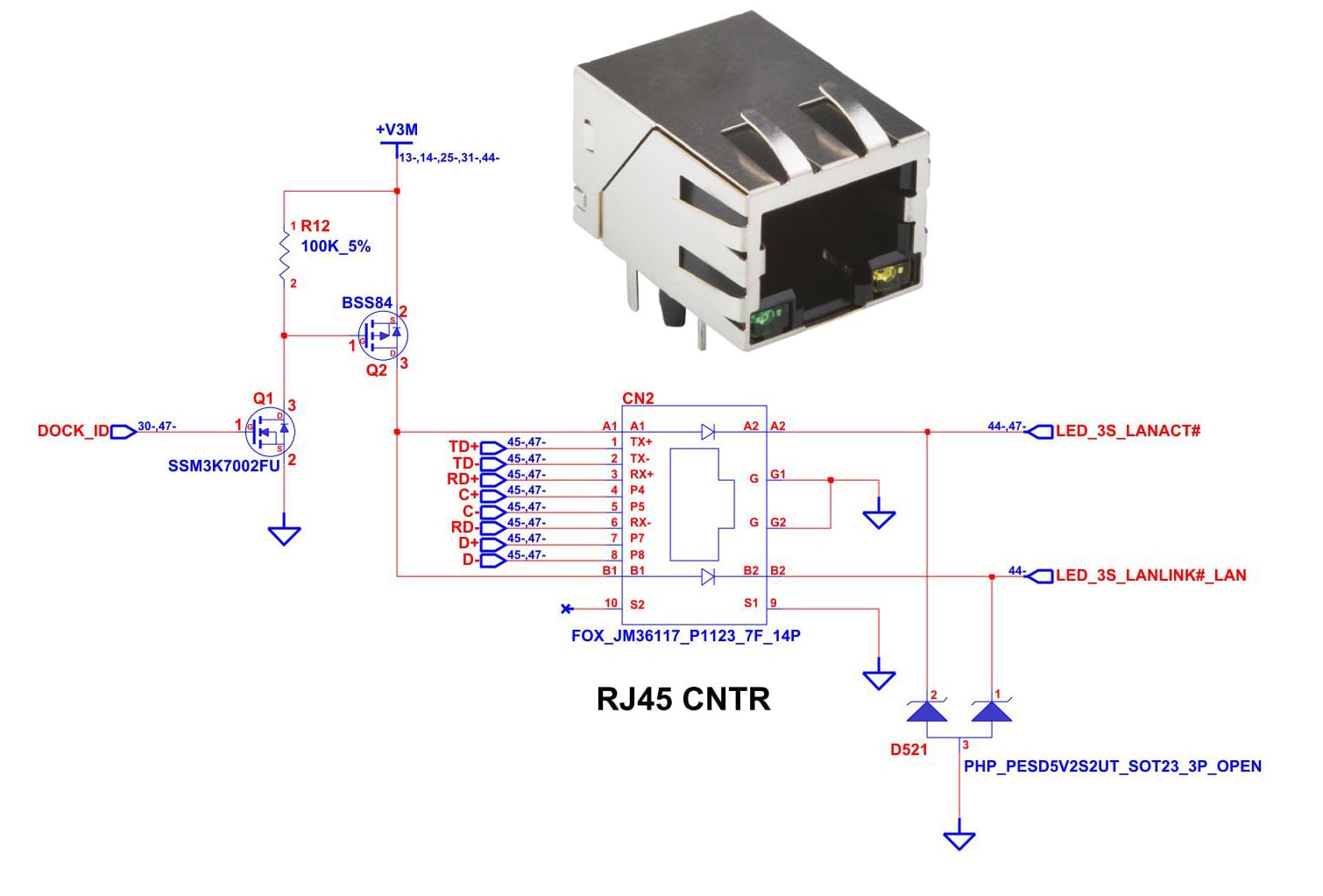
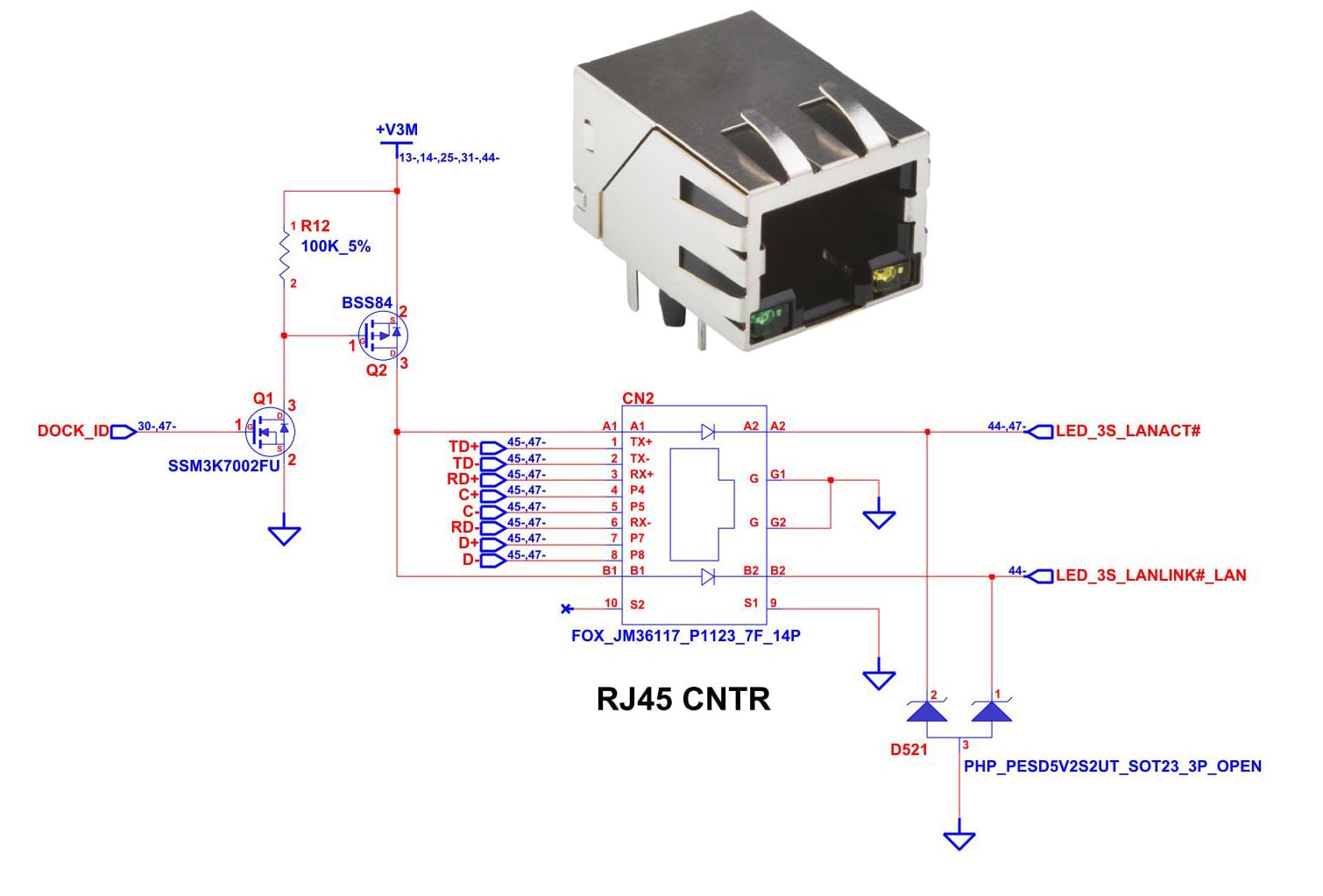
3 – أهم رموز وأشكال العناصر الاليكترونية الموجودة في المخطط :
|
رمز العنصر في المخطط
|
شكل العنصر في البردة
|
اسم العنصر
|
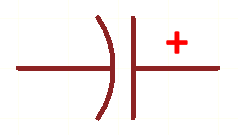 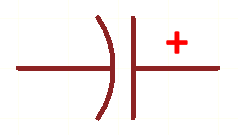 |
      |
Capacitor / المكتف
|
|
|
    |
المقاومة / resistors
|
|
|
    |
ملف / inductors
|
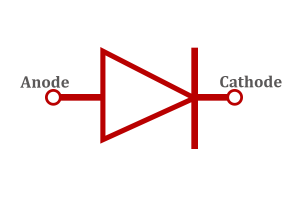 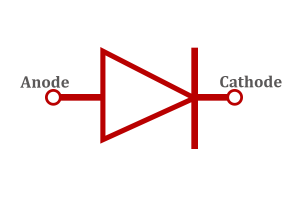 |
    |
ديود (الصمام الثنائي) / diodes |
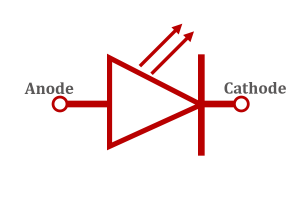 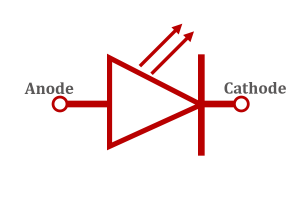 |
    |
الليد / led |
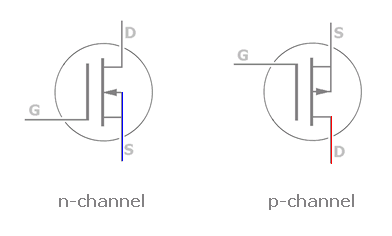 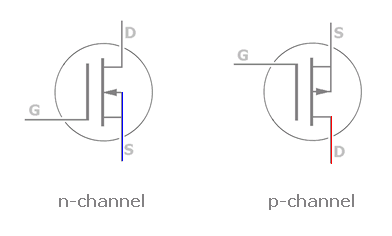 |
    |
موسفيت / mosfet
|
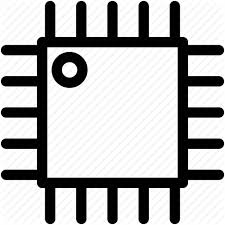 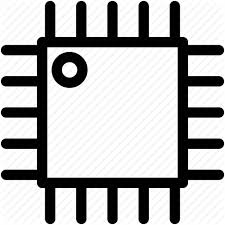 |
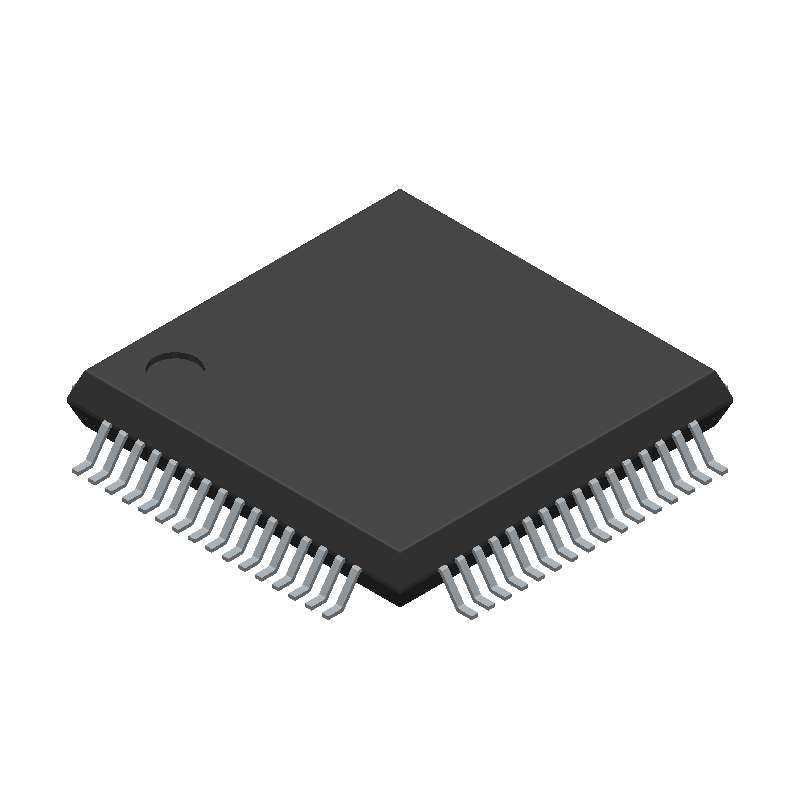 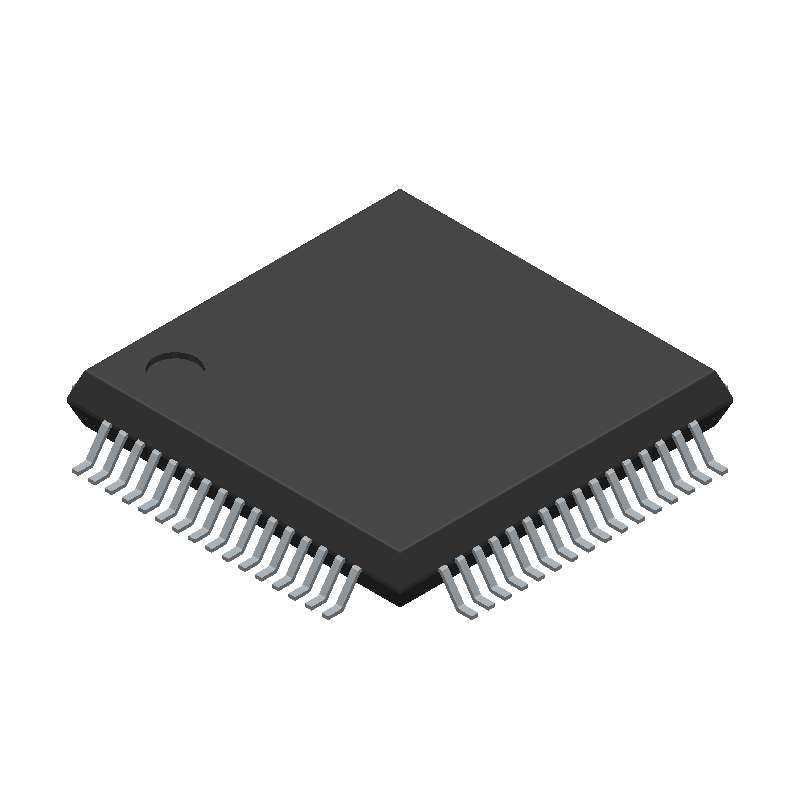 |
الايسي IC (المكروكونترول) / Microcontroller
|
|
|
  |
مكبر العمليات / amplifiers
|
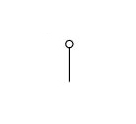 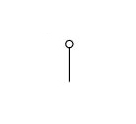 |
|
مصدر جهد معين يكون الجهد مكتوب فوق الرمز
|
|
|
|
الارضي (القطب – السالب ) / GND
|
3- كيف تبحث على أي مكون موجود على اللوحة الام في المخطط و العكس :
تتكون اللوحة الام (المادربورد) على مجموعة من العناصر الاليكترونية كل عنصر فيها مكتوب بجانبه رقم مرجعي مكون من حرف باللغة الانجليزية يشير الى نوع المكون (C رمز المكثف و R رمز المقاومة … ) و رقم تسلسلي . على سبيل المثال C25:


الصورة 10 :
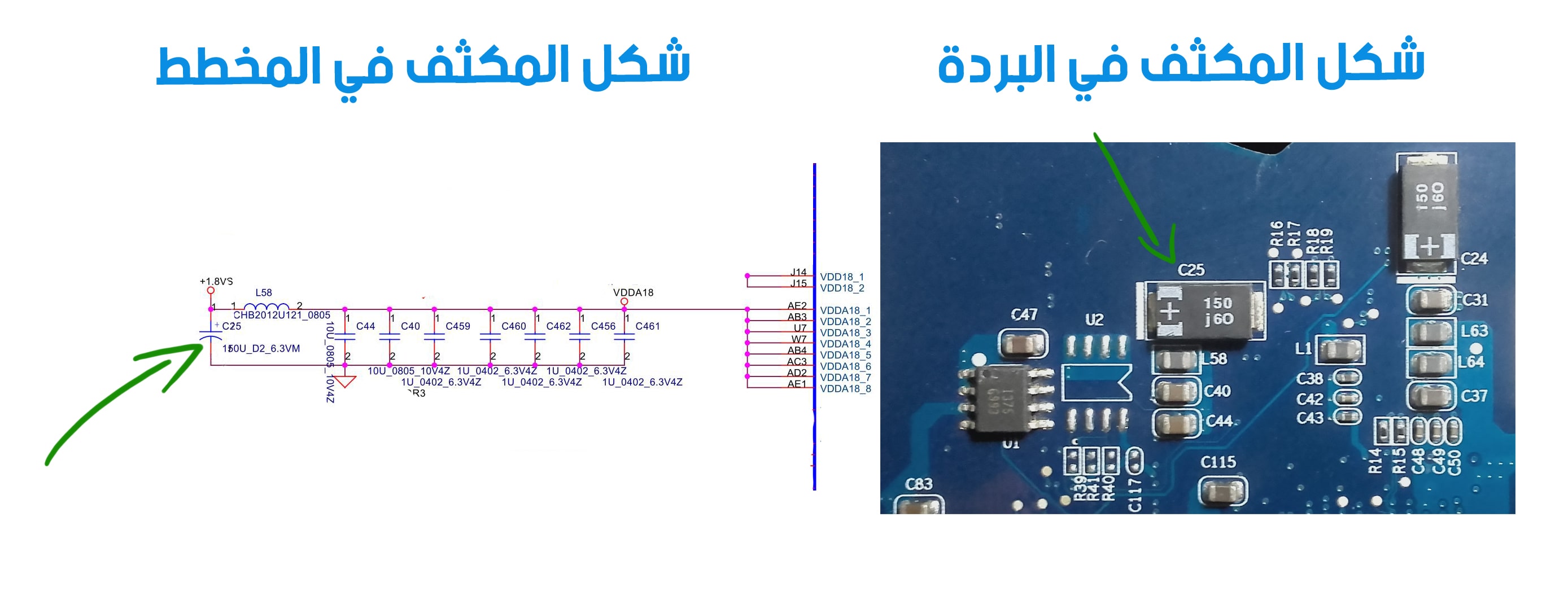
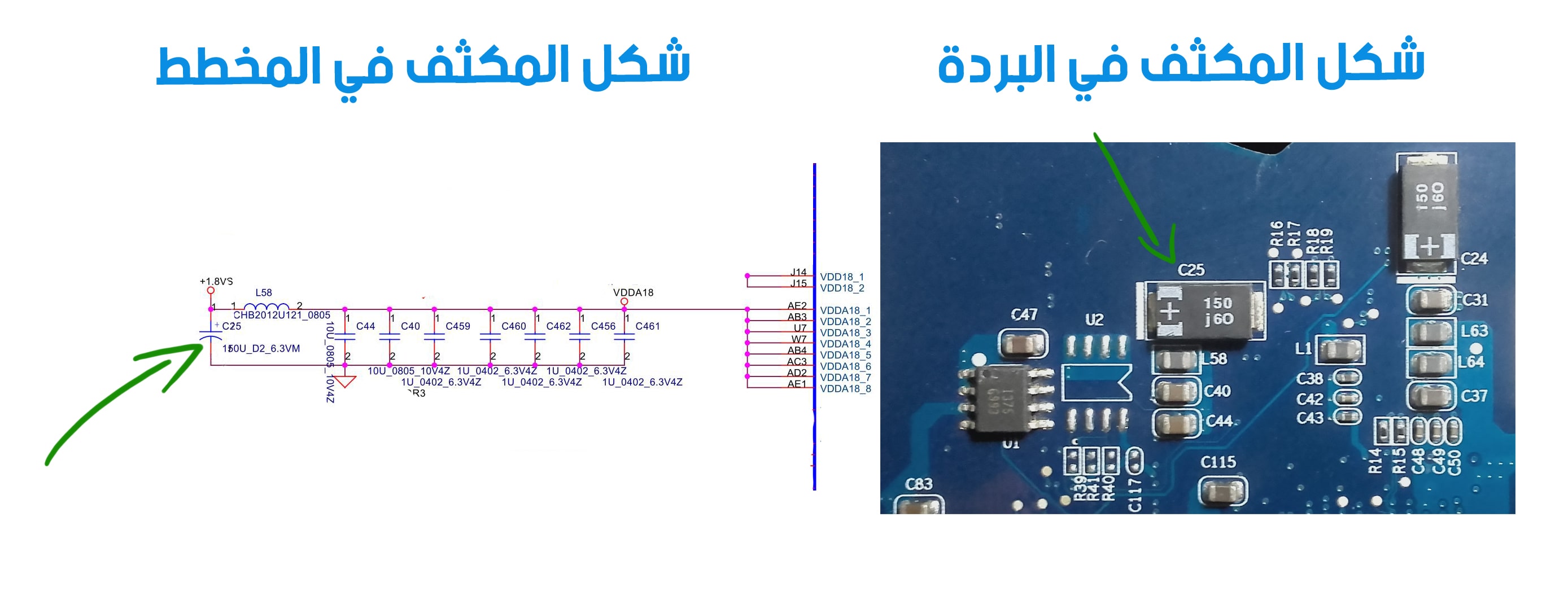
للبحث عن مكون ما في المخطط تقوم فقط بكتابة الاسم المرجعي في مربع البحث الموجود في ملف PDF، و تقوم بالضغط على لمسة الادخال ليتم توجيهك مباشرة الى المكون .
أما اذا كان عندك الاسم المرجعي للمكون و أردت ان تبحث عنه في البردة : فالأمر سهل جدا بالنسبة للمكونات الكبيرة الحجم كاللأيسيهات IC لأن حجمها كبير و عددها يكون قليل في البردة . أما بالنسبة للمكونات الصغيرة الحجم مثل المقاومات و المكتفات فأحيانا يكون جد صعب العثور عليها في البردة نظرا لصغر حجمها و تشابها و كثرتها في البردة .إلا ان هناك طريقة يمكنك العثور على أي مكون مهما كان حجمه في البردة يكفيك فقط تحديد الدائرة الكهربائية التي ينتمي اليها و الايسي IC المجاور له وذلك بالاستعانة بالمخطط . ثم بدلا من البحث عن المكون مباشرة تقوم أولا بالبحث عن الايسي لأن حجمه كبير وسهل العثور عليه في البردة ، بعد ان تقوم بتحديد مكان الايسي في البردة تقوم بعد ذلك بالبحث عن المكون الصغير الذي تبحث عنه ، وسيكون بجوار الايسي IC و إذا لم تجده بالقرب منه سيكون مباشرة في الجهة الخلفية للبردة بالقرب من الايسي طبعا .
5- كيف تقوم بتتبع الجهود من المصدر الى العناصر الاخرى :
هذا هو الشيء الأكثر أهمية في هذا الدرس .
كما نعلم ان الجهد (الفولت ) له مصدر و وجهة . و مصدر الجهد اما ان يكون من الشاحن او البطارية أو من دائرة كهربائية .
و الوجهة تكون اما الى الايسي او العناصر الاليكترونية الاخرة او البطارية نفسها. ونقيس الجهد باستعمال الفولتمتر ( الافوميتر او الملتيميتر).
لفهم هذه النقطة من الدرس بشكل جيد سنأخد مثال عن دخول 19 فولت من المذخل الجاك ( مدخل الشاحن ) وصولا الى دائرة الشاحن ثم الى دائرة توليد الجهد 3.3 فولت و 5 فولت .
الصورة 11 :
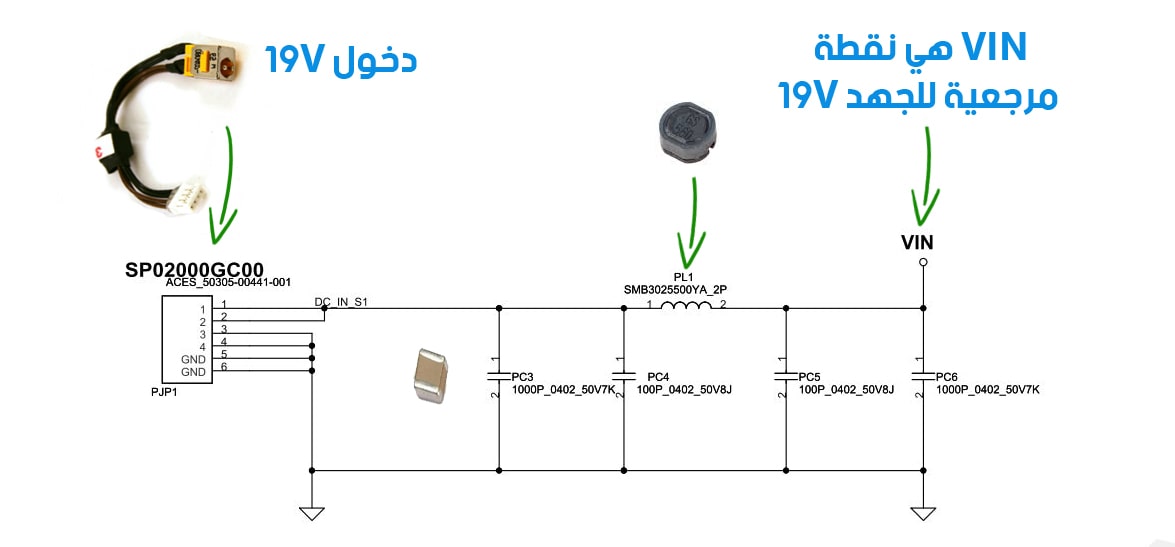
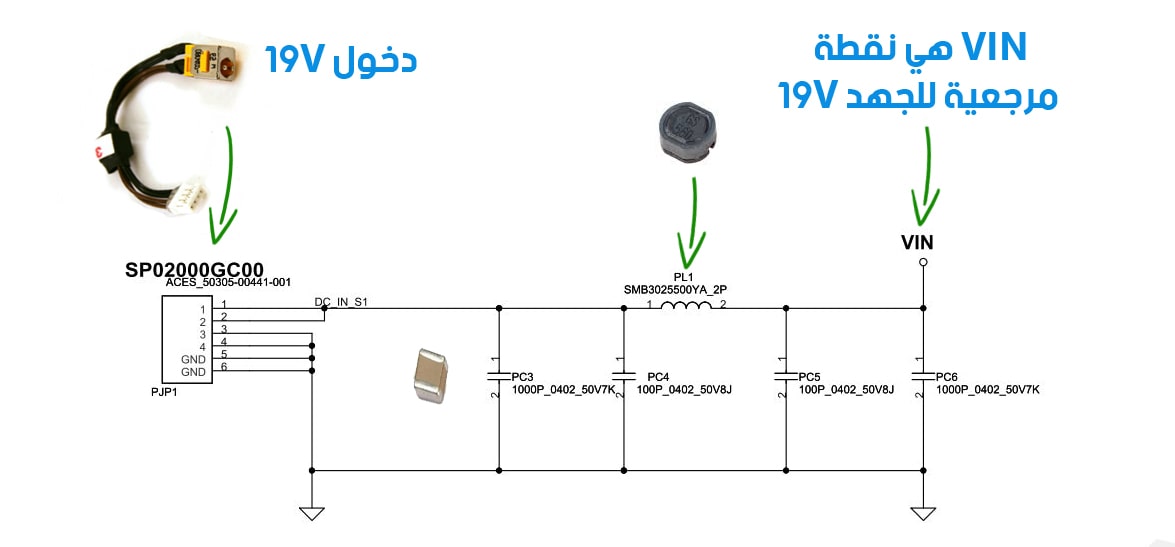
في هذه الصورة نلاحظ أن الفولت يدخل من المذخل الجاك PJP1 ( في البن pin رقم 1 و 2 للمذخل يوجد القطب الموجب اما في البن pin رقم 3 و 4 و 5 و 6 يوجد القطب السالب ) ثم يمرالفولت على مكتف PC3 و PC4 ليصل الى الملف PL1 بعد ذلك يمر على PC5 و PC6 ثم الى نقطة مرجعية VIN . هذه النقطة تغدي مجموعة من الدوائر و العناصر الاليكترونية في المخطط ، فهي مصدر للجهد الذي هو 19V.
لكي تعرف الوجهة التي يذهب اليه هذا الجهد تقوم بكتابة VIN في مربع البحث للمخطط وسترى ان هذه النقطة تغدي مجموعة من الدوائر و المكونات الاليكترونية ومنها دائرة الشحن .
الصورة 12 :
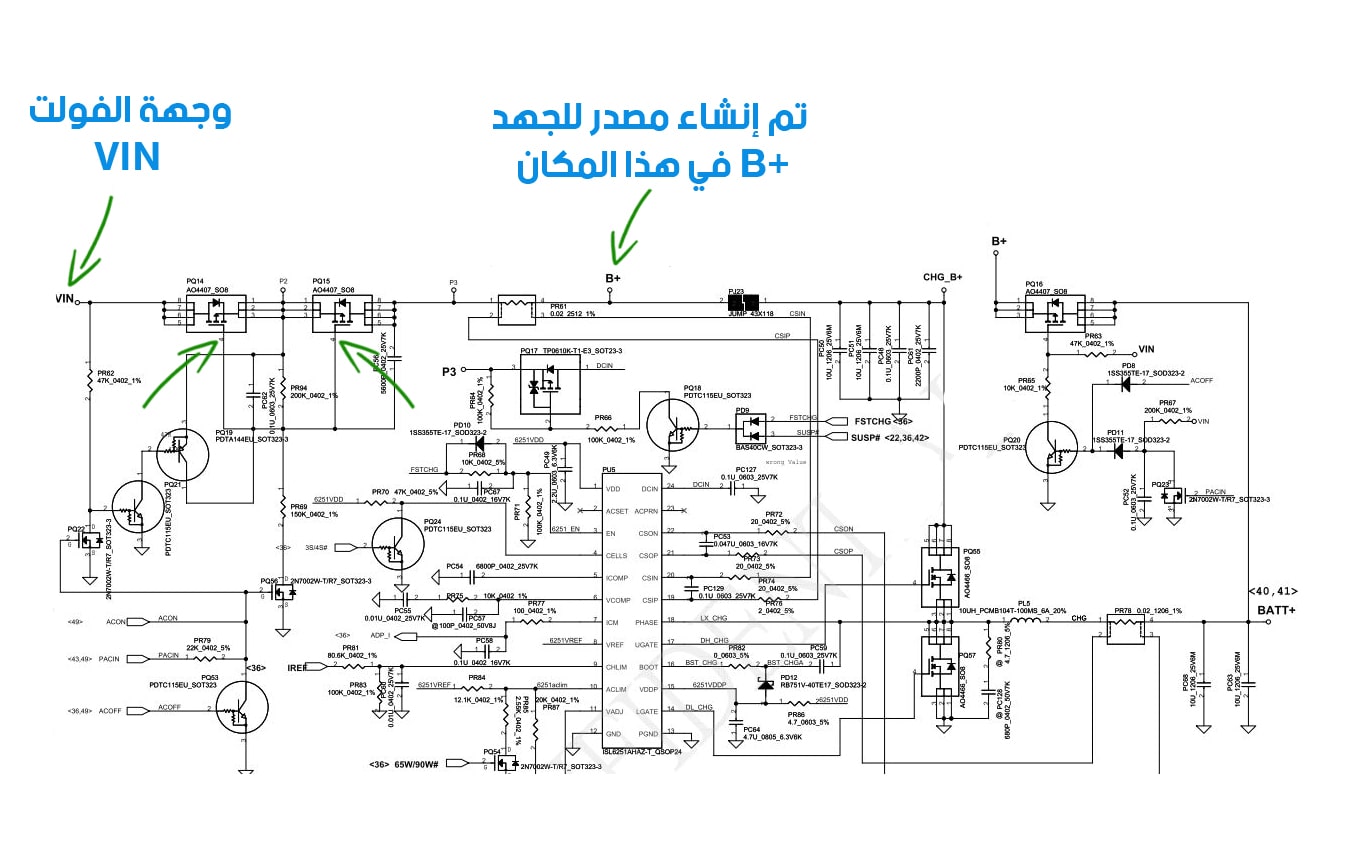
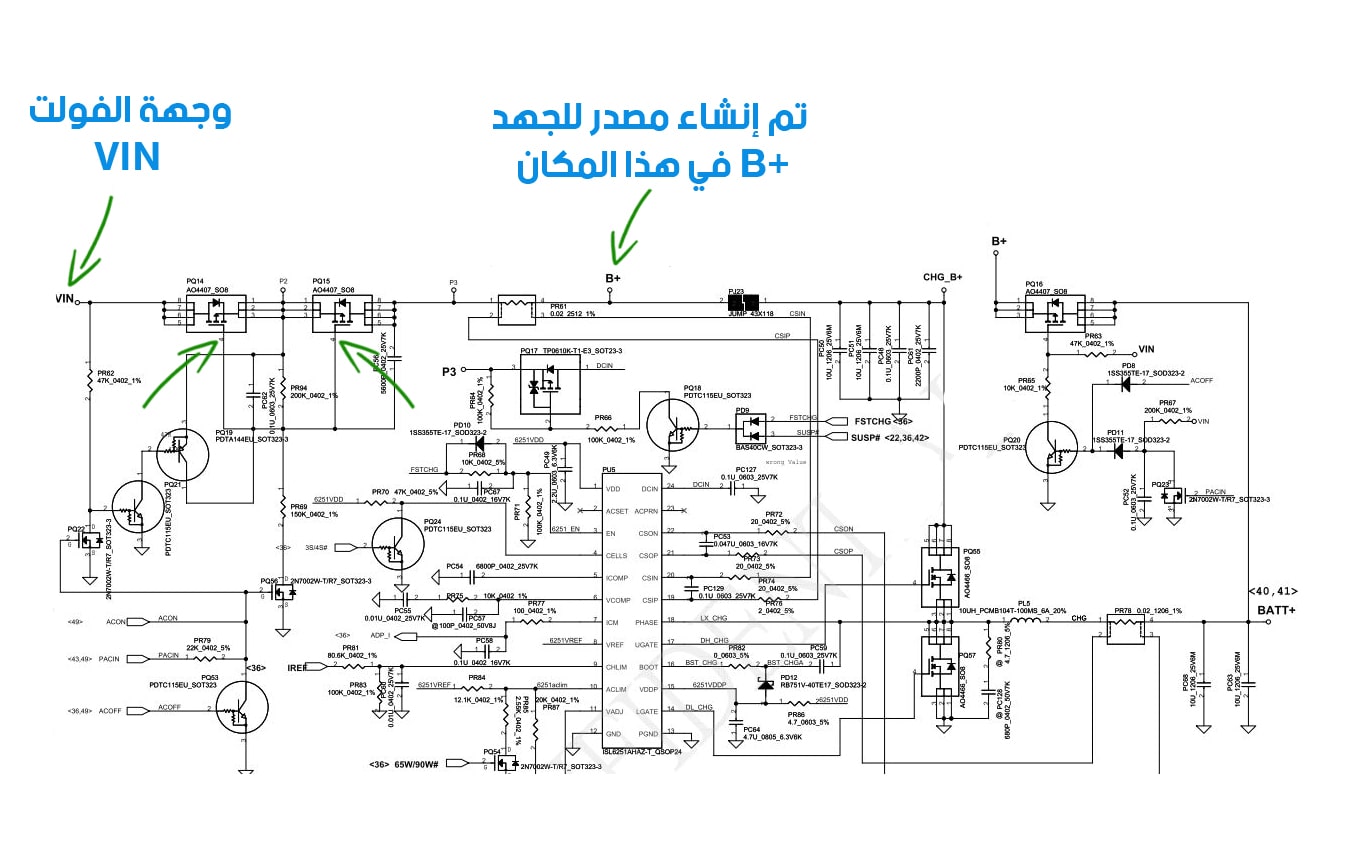
في هذه الصورة نلاحظ أن الجهد 19 وصل الى النقطة VIN ، ويمر عبر الموسفيت PQ14 ثم PQ15 بعد أن تم فتح البوابة GET ، ثم يمر عبر المقاومة PR61 ثم الى نقطة مرجعية B+ فهي الان مصدر لجهد أخر اسمه B+ الجهد في هذه النقطة هو 19V ، هذه النقطة المرجعية تقوم بتغذية مجموعة من الدوائر الاليكترونية الاخرى ، و للبحث عن الوجهة التي ستذهب اليه هذه الفولتية تقوم مرة أخرى بكتابة كلمة B+ في مربع البحث للمخطط وسترى ان النقطة تغدي مجموعة من الدوائر و العناصر الاليكترونية في المخطط ، بما فيها دائرة توليد جهد 5 فولت و 3.3 فولت .
الصورة 13 :
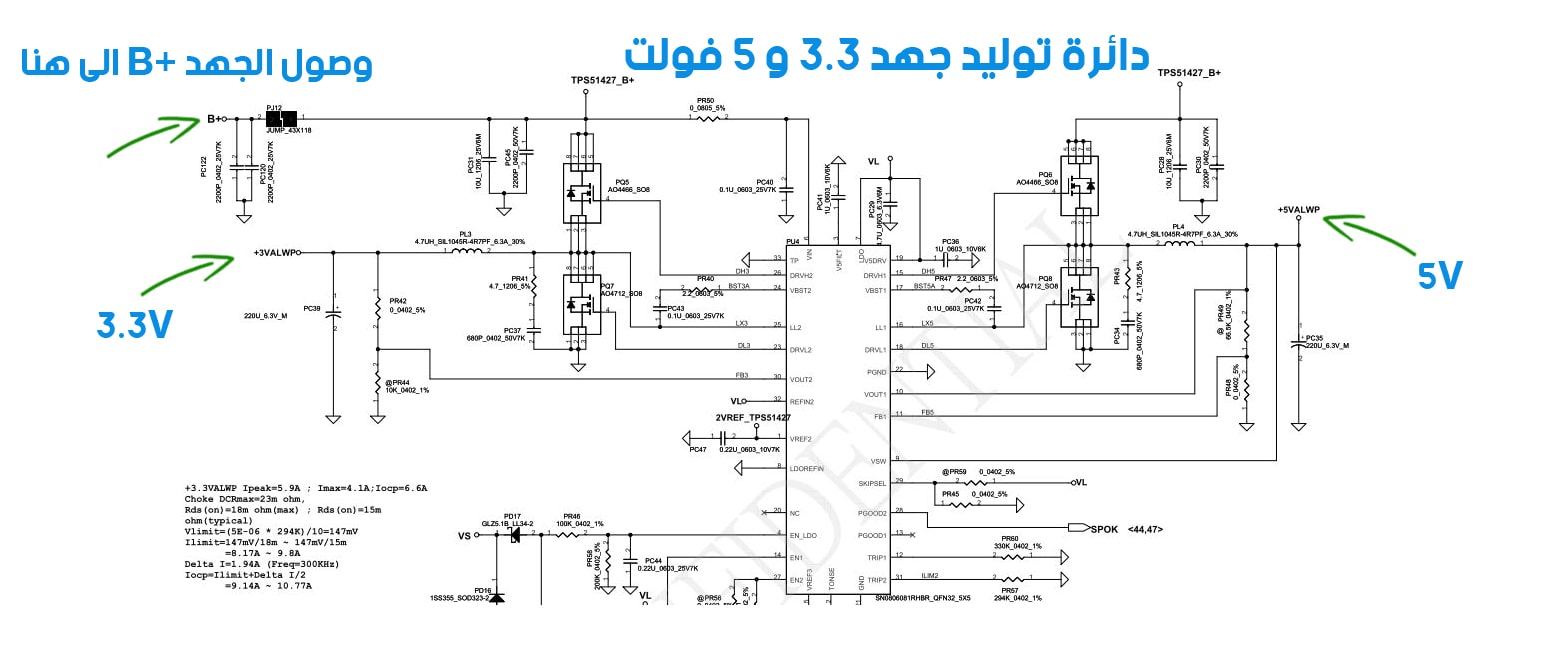
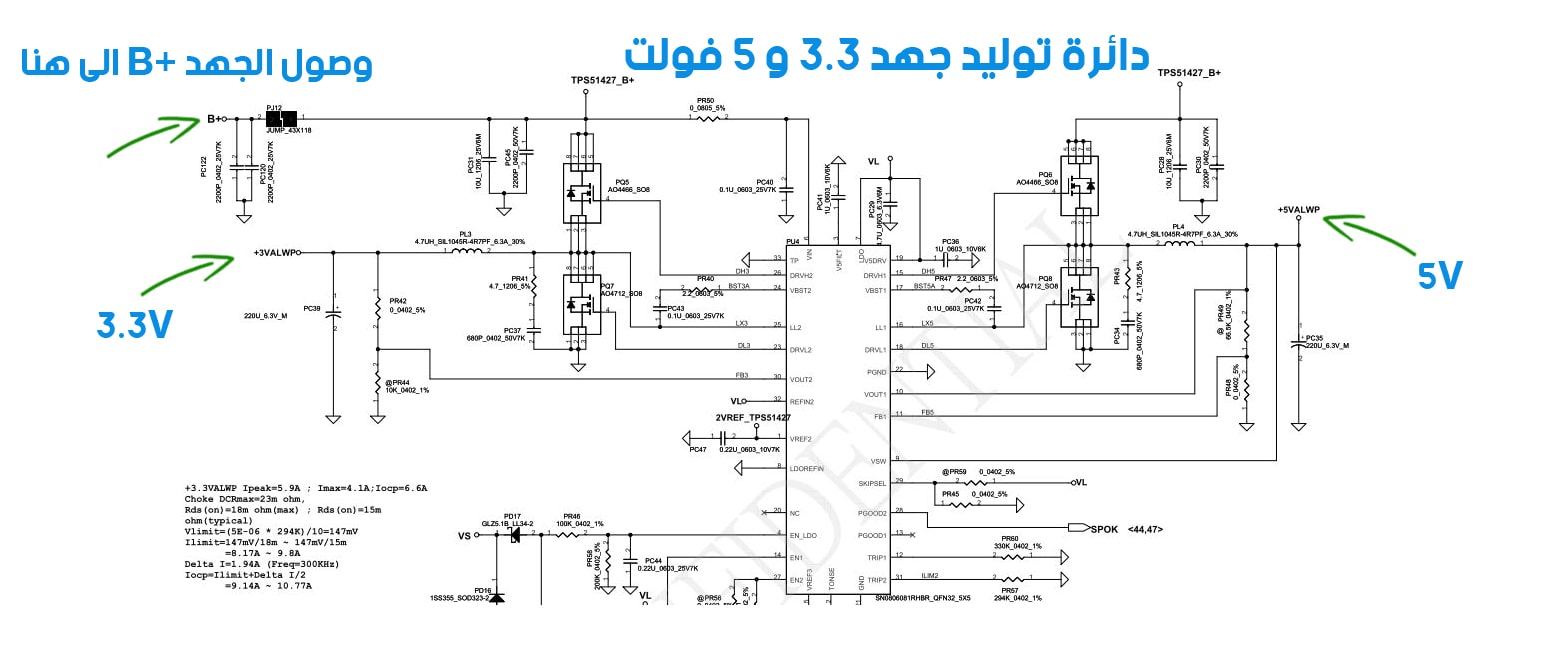
تقوم بنفس عملية البحث إدا اردت ان تعرف وجهة الفولت 5 في المخطط تقوم بكتابة +5ALWSP في مربع البحث و هكذا ..
4- كيف تقوم بتتبع الاشارات من صفحة الى اخرى :
بما ان للجهد له مصدر و وجهة فالإشارة لها مصدر و وجهة أيضا ، فمصدر الإشارة هو الايسي IC الذي يولدها ، والوجهة هي المكون الإلكتروني الذي يستقبل هذه الإشارة كمدخل. الاشارة لا يمكن قياسها بالفولتمتر ( الافومتر او الملتمتر ) مثل الفولت لكن يمكن قياسها باستخدام جهاز أوسيلوسكوب Oscilloscoop.
الصورة 14 :
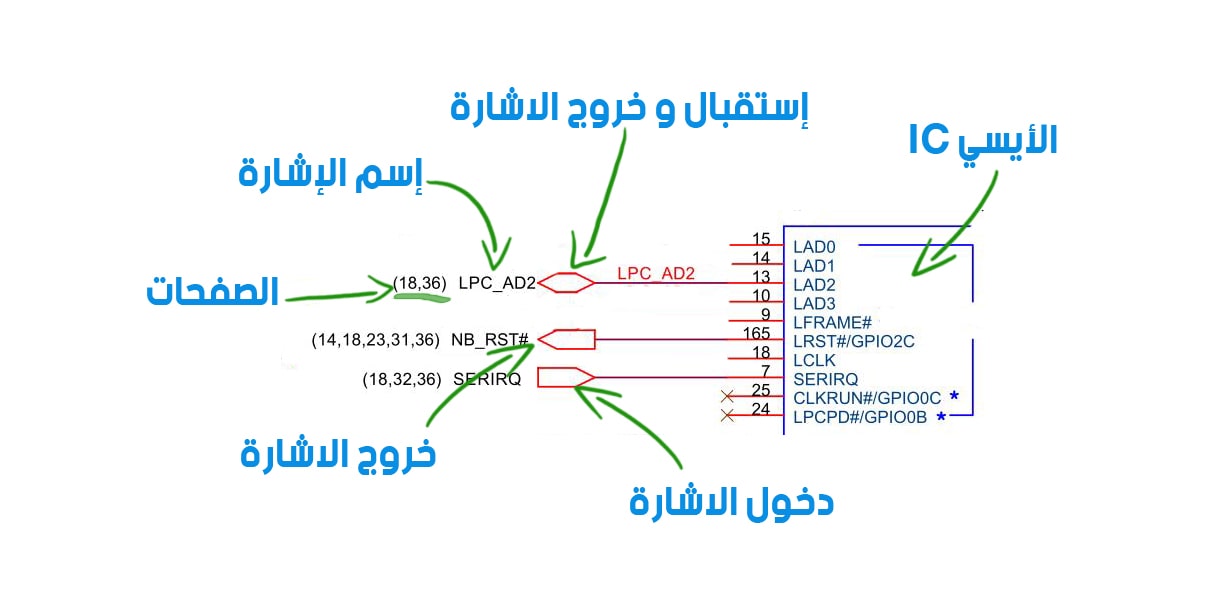
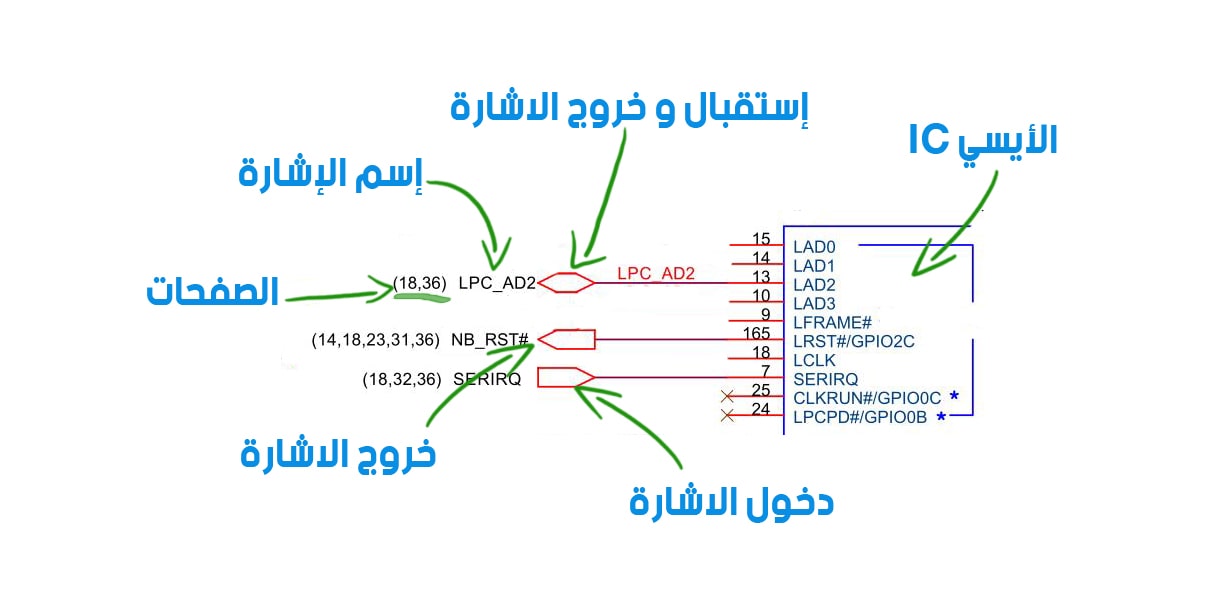
لكي تميز بين الاشارة و الجهد في المخطط فالإشارة يتم تمييزها على شكل سهم ( الصورة 14 ).
ويتم وضع علامة على الإشارات الصادرة بسهم ينطلق من الايسي الى خارج ( الصورة 14 )..
أما الإشارات الواردة يتم وضع سهم يشير الى دخول الاشارة الى الايسي( الصورة 14 ).
هناك بعض الإشارات التي تكون أحيانًا صادرة و واردة أحيانًا يتم وضع علامة تشير إلى وجود سهم في كلا الاتجاهين( الصورة 14 ).
بالقرب من علامة الاشارة نجد اسم الاشارة مع الصفحات التي اما تستقبل الاشرة او تنبعث منها الاشارة .
لاحظ أن الإشارة يمكن أن تحتوي على أكثر من مصدر واحد يتم اسال منها الاشارة .
وإذا اردت ان تقوم بتتبع إشارة معية فيجب كتابة اسم الاشارة في مربع البحث الموجود في المخطط و تقوم بالضغط على زر الادخال حثى تعرف الوجهة التي تذهب اليها الاشارة ، او الذهاب مباشرة الى الصفحة المكتوبة برقم امام اسم الاشارة .
نتمنى ان تكون قد استفذت من هذا الدرس و الى درس اخر من دروس صيانة الحاسوب ..